エクセルへの画像挿入
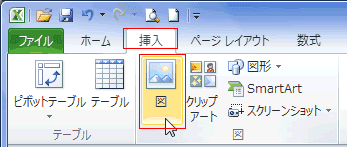
設計業務において、現場調査を実施して、設計へ参照、反映することはよくあります。
デジカメで撮影した画像データをエクセルに取り込む際、そのまま挿入すると画面いっぱいに表示され、そのままでは使えないので適切な大きさにサイズ変更(リサイズ)することになります。
そこで、少しでも手間を省くにはあらかじめ、挿入する画像データをリサイズしておけばエクセルに挿入した後の手間が省けるのではないかと考えました。
優れたフリーのリサイズソフトには、多数の画像を一括でリサイズできるものも多くあり、これによって作業時間のさらなる短縮が図れそうです。
そこで、エクセルに挿入する画像データ適切なサイズはどのくらいなのか探ってみることにしました。
挿入する画像サイズの影響を比較
エクセルに挿入後の「画質」「ファイルサイズ」について以下の4つのパターンを試してみました。
- オリジナルサイズ画像を挿入し、エクセル側で10%縮小
- 50%縮小画像を挿入し、エクセル側で20%縮小
- 20%縮小画像を挿入し、エクセル側で50%縮小
- 10%縮小画像を挿入し、エクセル側で縮小しない
これら4パターンを比較してみます。エクセルに挿入したものをキャプチャした画像ですのでわかりずらいですが、比較はできると思います。
1. オリジナルサイズ画像を挿入

2. 50%縮小画像を挿入

3. 20%縮小画像を挿入

4. 10%縮小画像を挿入

拡大して比較
1. オリジナルサイズ画像を挿入

この画質をとします。
2. 50%縮小画像を挿入

オリジナル画像との違いは見当たりません。
3. 20%縮小画像を挿入

上記の2つに比べると少し画質が荒くなった感じがしますが、許容範囲内です。
4. 10%縮小画像を挿入

画像が荒くなっています。できれば使いたくないですね。
比較表
比較を一覧にしてみました。
| No | 画像サイズ (ファイルサイズ) |
挿入後の 縮小率 |
ファイル サイズ |
見た目 | 縮小 作業の 手間 |
|---|---|---|---|---|---|
| 1 . | 100% (2.36MB) | 10% | 366KB | ◎ | 1回 |
| 2 . | 50% (1.02MB) | 20% | 359KB | ◎ | 2回 |
| 3 . | 20% (248KB) | 50% | 259KB | 〇 | 2回 |
| 4 . | 10% (79.4KB) | 100% | 90.6KB | × | 1回 |
今回もとにした画像データ(4898x3265ピクセル、96dpi、2.36MB)では、あらかじめ画像データを20%程度まで縮小したものでも、まずまずの画質を得るこどができました。
エクセル側で縮小した場合でも、ファイルサイズを少なくすることも確認できました。
ちなみに、windws付属の「ペイント」で表示した画像をコピー&ペーストした場合、オリジナルの画像サイズ(2.36MB)をエクセル側で10%縮小し、保存した場合のファイルサイズは(1.6MB)でした。エクセルの「挿入」から画像を取り込むのが良いです。
結論
オリジナル画像とエクセル上で表示させたい画像サイズが一定ではないので、挿入したい画像の数をと画質を考慮(画質優先 or ファイルサイズ優先)して、取り込みたい挿入事前に検討する必要がありそうです。
謝辞
今回使用した画像は、フリー写真素材ぱくたそ 様から借用したしました。
「フリー写真素材ぱくたそ」様ありがとうございます。

